السلام عليكم ورحمة الله وبركاته
أهلاً وسهلاً أخواني الكرام وعطلة سعيدة على الجميع إن شآء الله .
درسنا سيكون بعنوان ( طريقة دمج الصور في التصاميم ... طريقة جديدة ) ببرنامج الفوتوشوب .
للعلم فقط :- التصميم هو فنّ كالرسم ولابد من الخيال والذوق ودقة الإختيار في عمل التصاميم ,ولذا هنالك العديد من الطرق لعمل ما نريده على برنامج الفوتوشوب في تصاميمنا فالدمج له العديد من الطرق ولايعتمد على طريقة واحدة وكذلك بقية الحركات واللمسات الفنية , ولذلك قمت بعمل درس بسيط جداً وسهل ونتائجه مميّزة واكثر من رائعة والدرس سيكون في ( دمج الصور بتغيير مود (Mode ) الصورة فقط ) .
بسم الله نبدأملاحظة : نسخة برنامج الفوتوشوب لدي هي الأحدث (CS4)
نبدأ بفتح برنامج الفوتوشوب ونفتح الصور المراد دمجها على برنامج الفوتوشوب كما في الصورة :
وأنا إخترت هذه الصورتين لتطبيق الدرس عليهما :
نقوم بسحب صورة الطفل بالماوس فوق الصورة الأصليه بحيث تكون طبقة أو لير صورة الطفل فوق لير الصورة الأصلية كما في الصورة ونعدّل المود (Mode ) تبع صورة الطفل إلى (Pin Light)
معلومة : بإمكانك تغيير مود الصورة إلى أي نوع أخر يعني نختار المود الذي سيعمل بطريقة أفصل فمثلاً : مع الصور ذات الألوان الفاتحة والمضيئة نستخدم غالباً المود (Overlay) أو (Soft Light) فلايجب أن نلتزم بمود محدد ^_^ .
ويمكننا تعديل قيم (Opacity) , (Fill) للصورة كما نرغب .
ومع إستخدام أداة المساحة لمسح بعض بقايا الصورة لكي يكون دمجنا إحترافي
نكون قد إنتهينا بالدمج وتكون النتيجة هي :
وهنا تطبيق لنفس الدرس بصور أخرى :
الصور المستخدمة :
النتيجة :
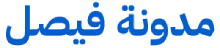




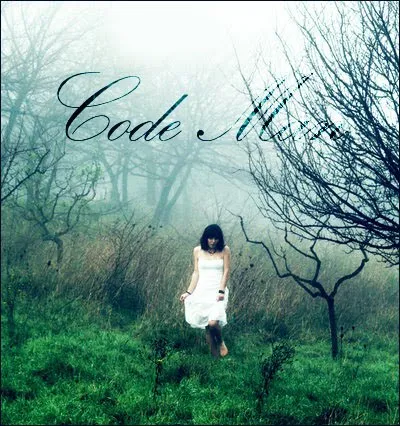


اترك تعليقك